Schauen Sie sich die Themenartikel Steam-Spiele auf ein anderes Laufwerk verschieben (ohne erneutes Herunterladen) in der Kategorie an: Wiki bereitgestellt von der Website ar.taphoamini.
Weitere Informationen zu diesem Thema Steam-Spiele auf ein anderes Laufwerk verschieben (ohne erneutes Herunterladen) finden Sie in den folgenden Artikeln: Wenn Sie einen Beitrag haben, kommentieren Sie ihn unter dem Artikel oder sehen Sie sich andere Artikel zum Thema Steam-Spiele auf ein anderes Laufwerk verschieben (ohne erneutes Herunterladen) im Abschnitt „Verwandte Artikel an.
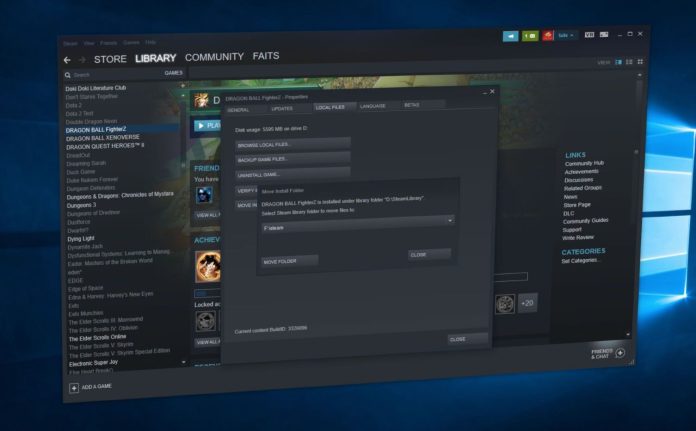
Dampf Es ist eine von der Valve Corporation entwickelte Vertriebsplattform für digitale Videospiele, mit der Sie die neuesten und beliebtesten Spiele durchsuchen und das gewünschte Spiel herunterladen oder kaufen können. Steam-Spiele sind unten gespeichert C: Steamsteamapps normale Programmdateien und viele Spielebenutzer laden viele Spiele über Steam herunter. Wenn Sie immer noch Steam-Spiele auf Ihrem Standardlaufwerk C installiert haben und feststellen, dass die Spiele viel Speicherplatz beanspruchen, tun Sie dies Steam-Spiele auf ein anderes Gerät übertragenlade es erneut runter.
Table of Contents
Übertragen Sie Steam-Spiele auf ein anderes Gerät
Mit den neuesten Versionen von Steam können Sie einzelne Spiele in ein neues Verzeichnis oder Gerät verschieben. Wenn Sie verschiedene Spiele von einem Ort zum anderen verschieben möchten, können Sie dies verwenden Steam Library Manager-Tool oder Backup-/Restore-Funktion. Sehen wir uns an, wie man Steam-Spiele auf ein anderes Gerät überträgt.
Erstellen Sie einen zweiten Steam-Ordner
Steam selbst verfügt über eine integrierte Funktion, mit der Sie den Speicherort des Spiels ändern und das Spiel von einem Gerät auf ein anderes migrieren können.
- Öffnen Sie Steam, tippen Sie auf Steam und dann auf Einstellungen
- Klicken Sie dann auf Downloads und dann auf den Ordner Steam Library
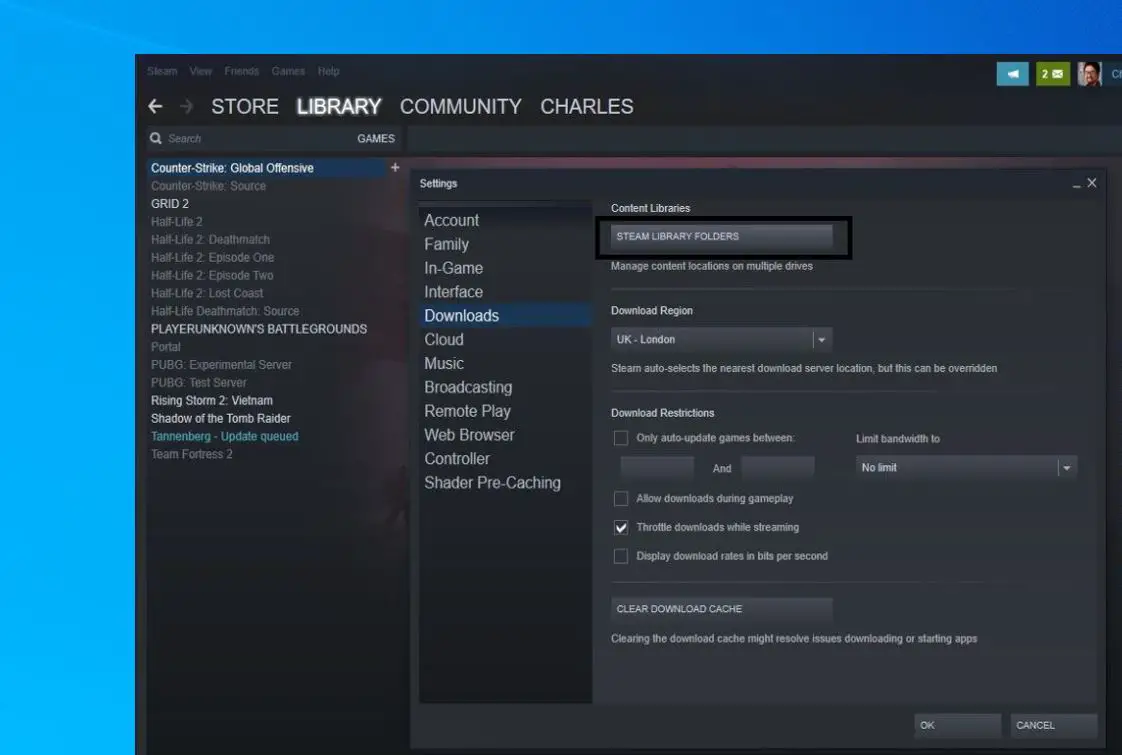
- Klicken Sie auf Bibliotheksordner hinzufügen.
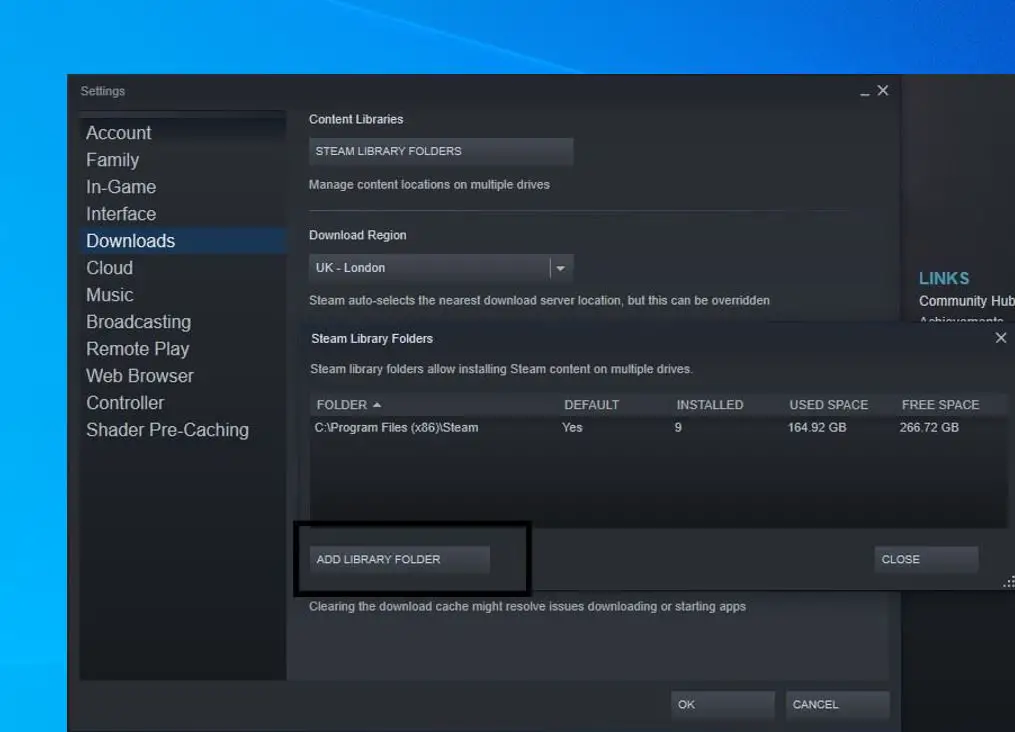
- Dies fordert Sie auf, einen neuen Ordner in Ihrem Steam-Verzeichnis zu erstellen oder auszuwählen. Wählen Sie ein anderes Gerät (z. B. D) und klicken Sie auf die Registerkarte "Neuer Ordner".
- Klicken Sie auf OK und benennen Sie den neuen Verzeichnisordner.
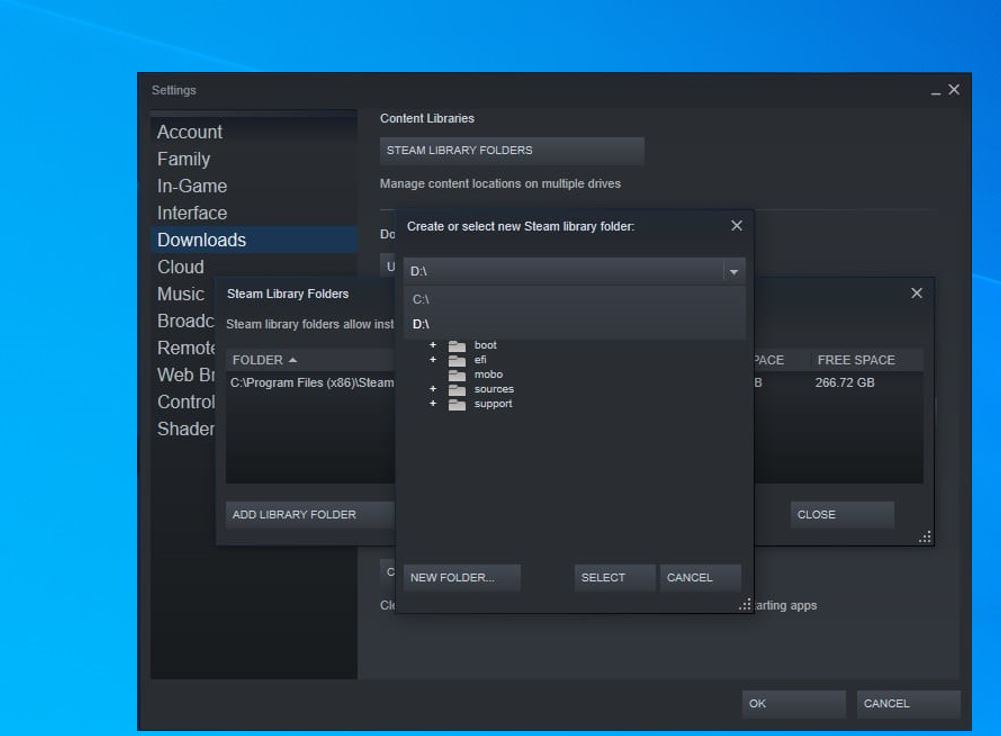
So sieht es aus (siehe Bild unten) und klicken Sie auf Schließen.
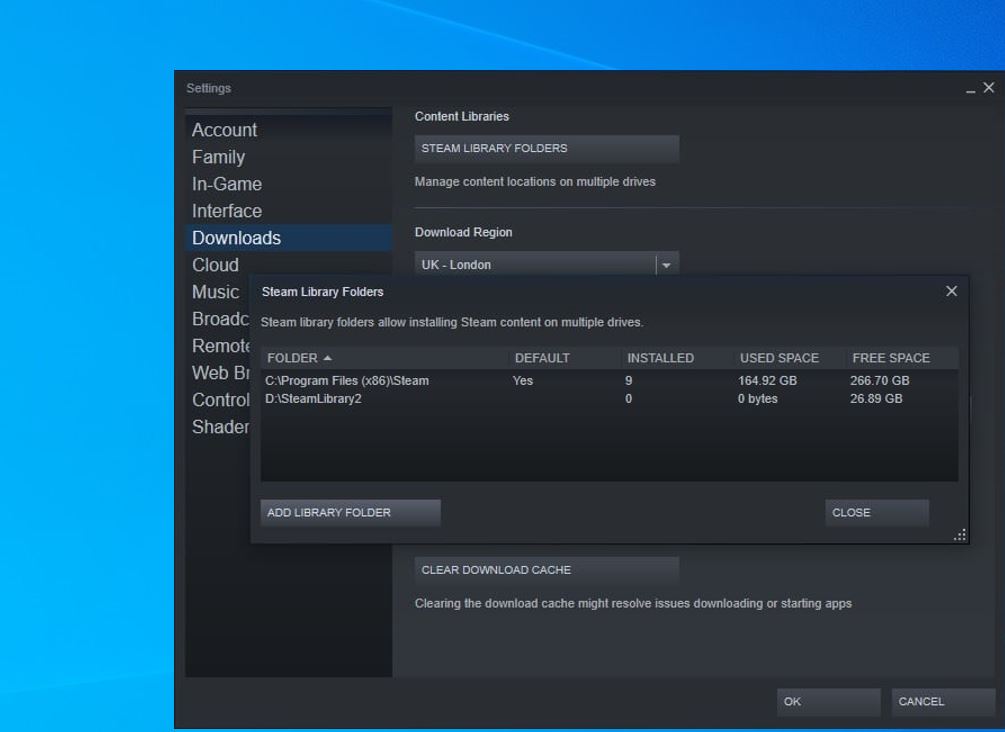
Wenn Sie nun ein installiertes Spiel in einen neu erstellten Ordner auf dem neuen Gerät verschieben möchten,
- Klicken Sie auf die BIBLIOTHEK, klicken Sie mit der rechten Maustaste auf das Spiel und gehen Sie zu Eigenschaften.
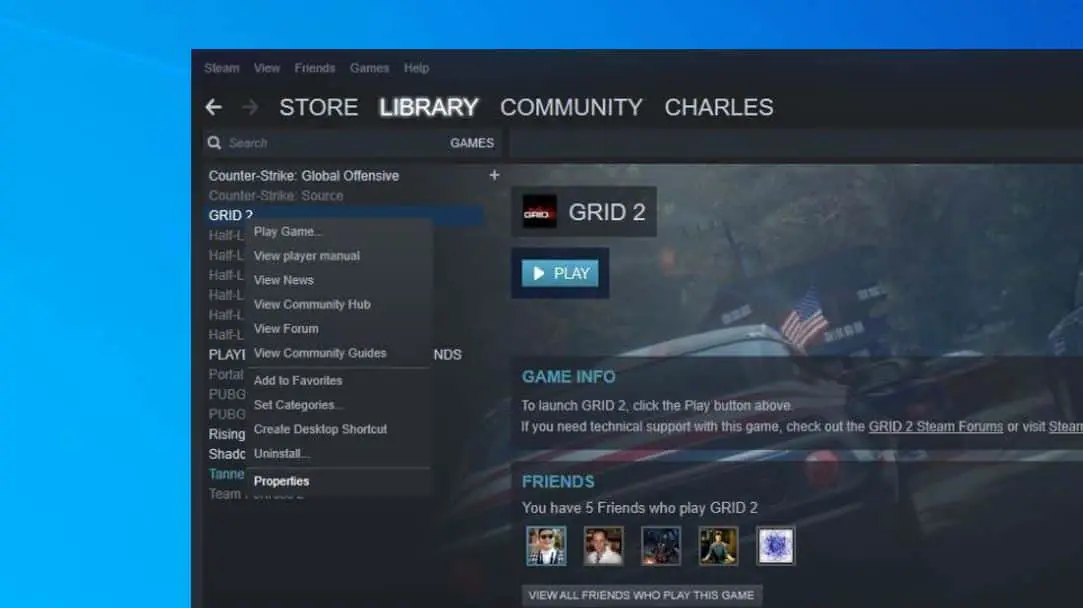
- Klicken Sie auf die Registerkarte Lokale Dateien und gehen Sie zur Schaltfläche Installationsordner verschieben.
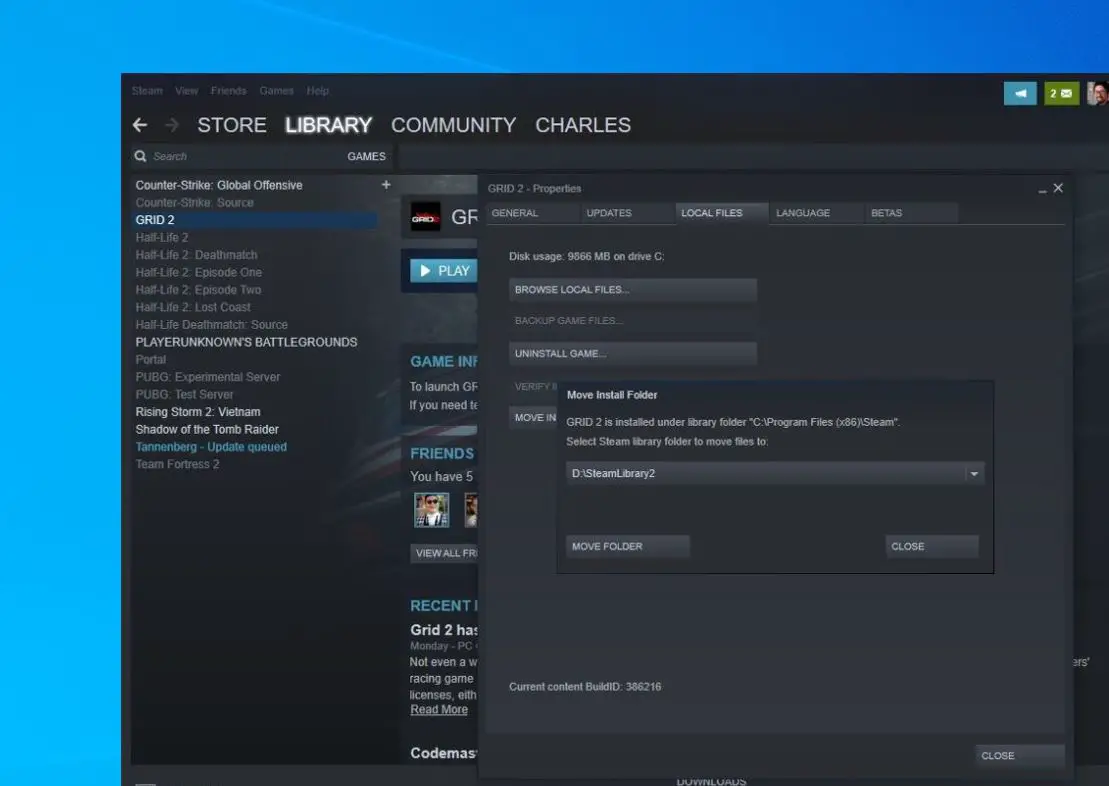
- Schließlich müssen Sie hier das Steam-Verzeichnis auswählen, in das Sie das Spiel verschieben möchten, und auf die Schaltfläche Ordner verschieben klicken.
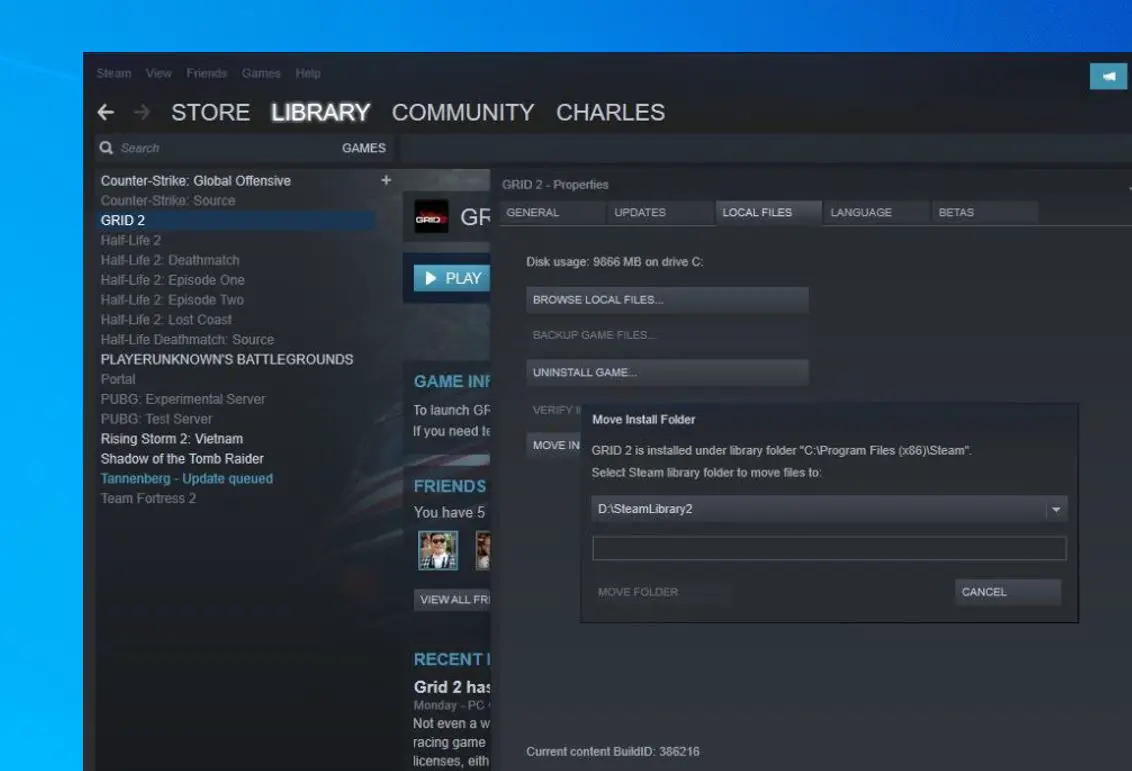
Sie haben das Spiel erfolgreich auf ein anderes Gerät übertragen. Wenn Sie weitere Spiele übertragen möchten, wiederholen Sie denselben Vorgang, um weitere Spiele auf Ihr neues Gerät zu übertragen.
Sie können verschiedene Spiele mit dem Steam Library Manager verschieben
Sie können es auch verwenden Steam-Bibliotheksmanager Um Spiele stapelweise zu verschieben, kann der Steam-Bibliotheksmanager Spiele problemlos zwischen Steam- und SLM-Bibliotheken kopieren, verschieben oder archivieren (kopieren). Mal sehen, wie es funktioniert.
- Laden Sie zunächst den Steam Library Manager von der offiziellen Website herunter hier.
- Öffnen Sie den Steam Library Manager, der die von Ihnen erstellte Bibliothek und die darauf installierten Spiele anzeigt.
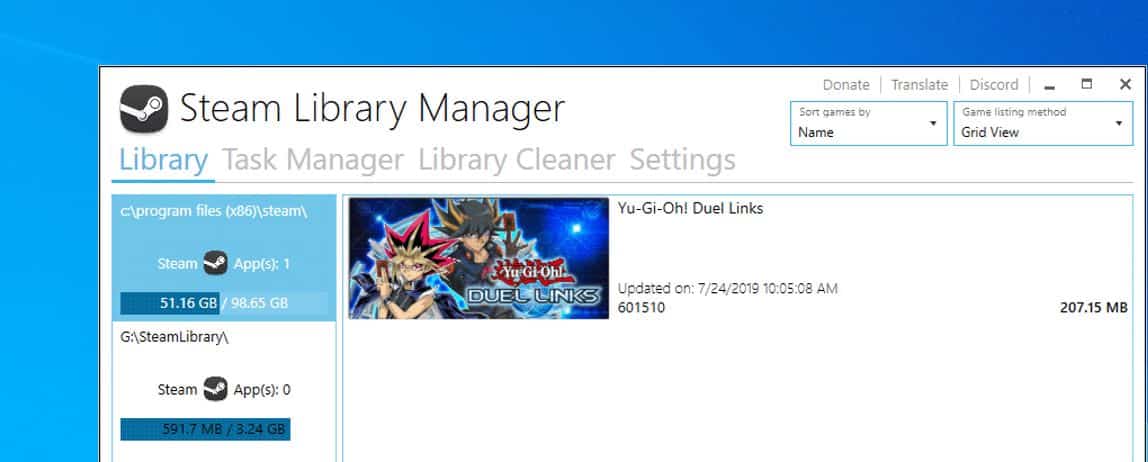
- Ziehen Sie hier die Spiele in das gewünschte Verzeichnis.
- Wechseln Sie dann zur Registerkarte Task-Manager. Die Spiele, die Sie verschieben möchten, werden hier aufgelistet.
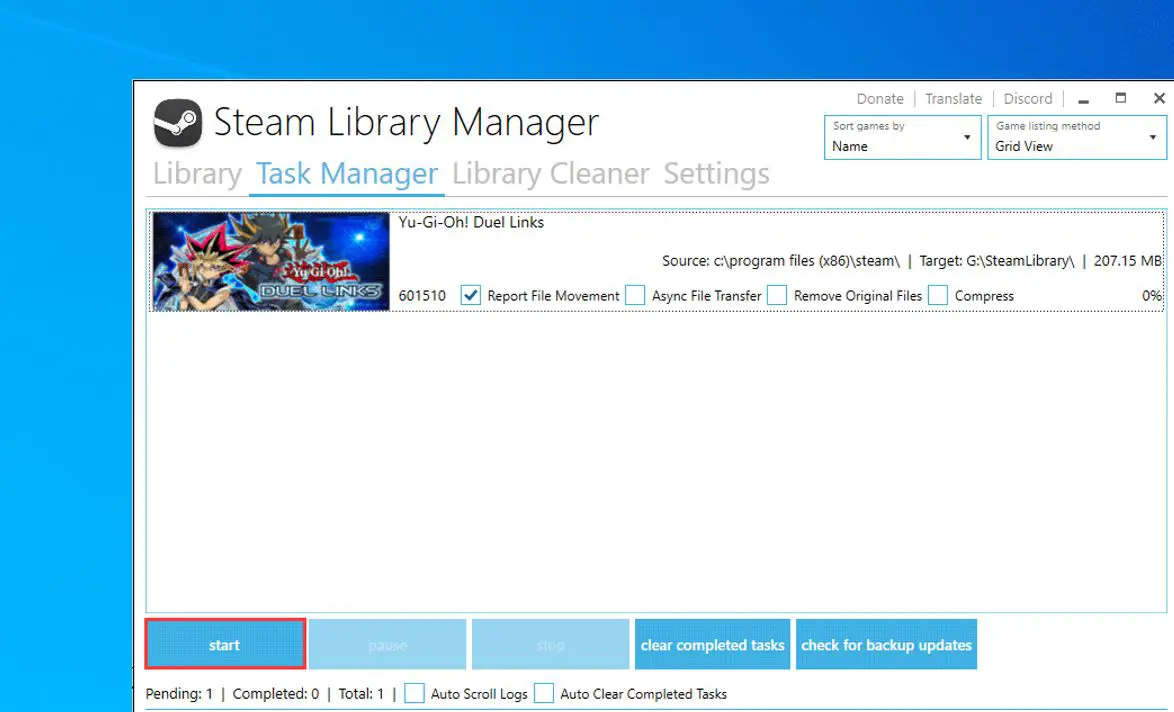
- Sie können mehrere Spiele verschieben und dann auf Start klicken, um Steam-Spiele auf ein anderes Gerät zu verschieben.
- Wenn Sie fertig sind, starten Sie Steam neu, um die Änderungen zu übernehmen.
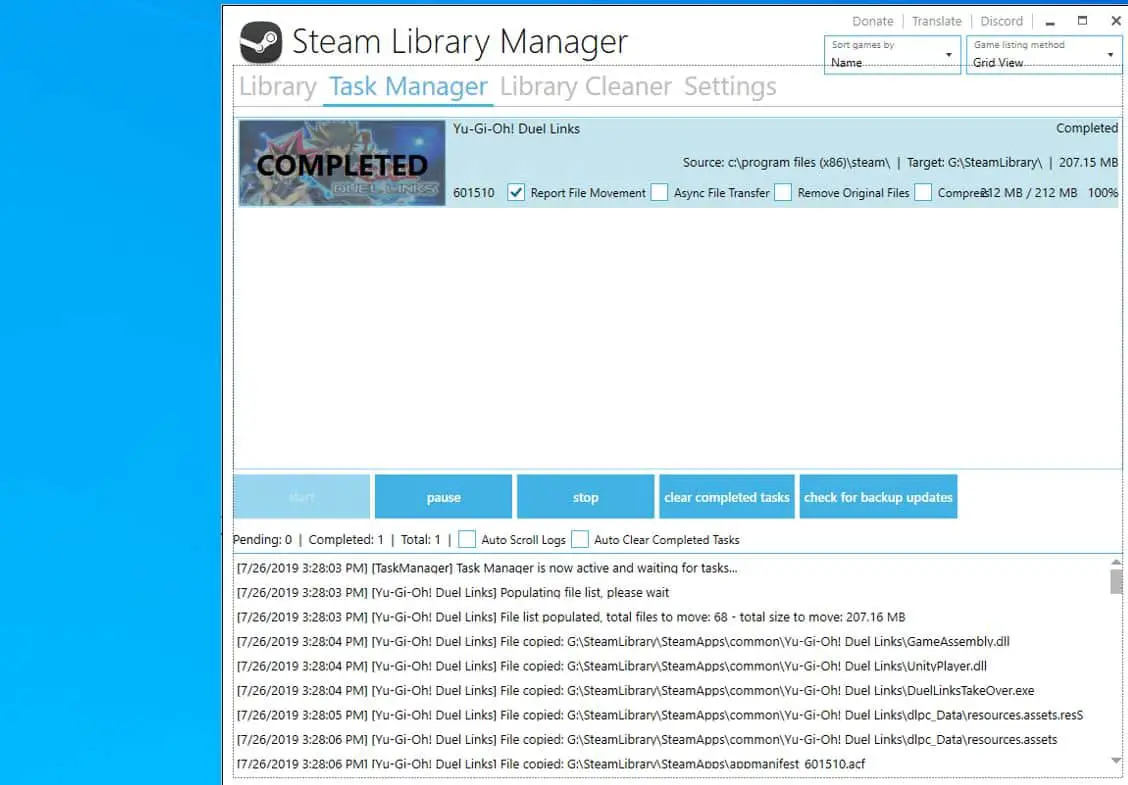
Übertragen Sie eine vorhandene Steam-Installation auf ein anderes Gerät
Wenn Sie Ihr gesamtes Steam-Spiel auf ein anderes Gerät übertragen möchten, das alle Ihre Steam-Spiele auf ein anderes Gerät überträgt, lesen Sie die folgenden Schritte.
- Sie müssen es zuerst in der Steam-Client-Anwendung ausführen (wenn es funktioniert)
- Finden Sie Ihren Steam-Ordner mit dem Windows-Datei-Explorer
- Navigieren Sie zum Steam-Installationsordner (C: FilesSteam-Programm default) für die Steam-Installation, die Sie verschieben möchten
- Kopieren Sie den Steam-Ordner und fügen Sie ihn auf Ihrem neuen Gerät ein.
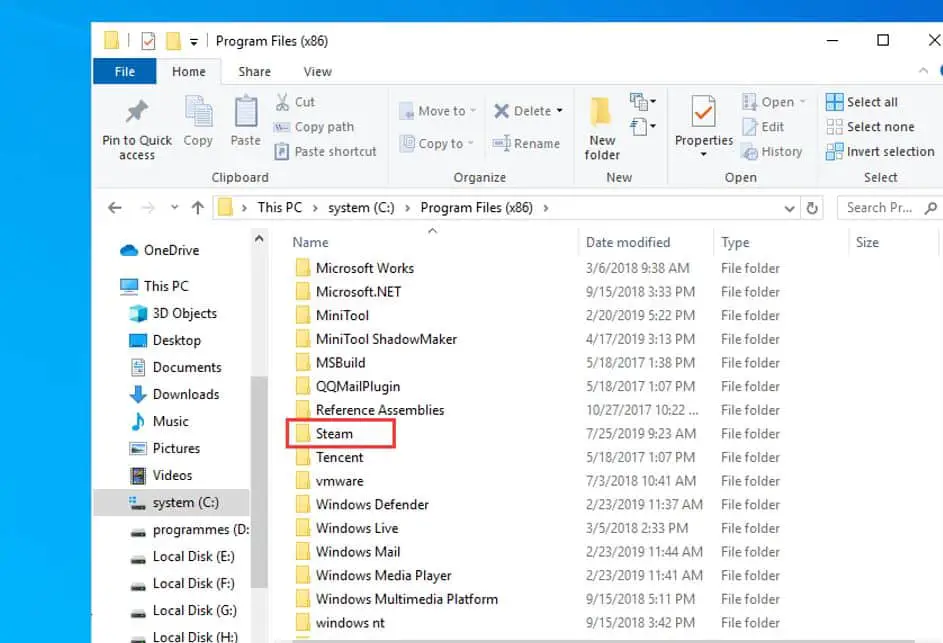
- Benennen Sie nun den alten Ordner (namens Steam.bkp) um und belassen Sie das ursprüngliche Verzeichnis als Backup oder löschen Sie es später.
- Klicken Sie am neuen Speicherort mit der rechten Maustaste auf Steam.exe, um eine neue Verknüpfung zu erstellen, oder doppelklicken Sie auf Steam.exe, um Steam zu starten und sich bei Ihrem Konto anzumelden.
Weiterlesen:
Einige Bilder zum Thema Steam-Spiele auf ein anderes Laufwerk verschieben (ohne erneutes Herunterladen)
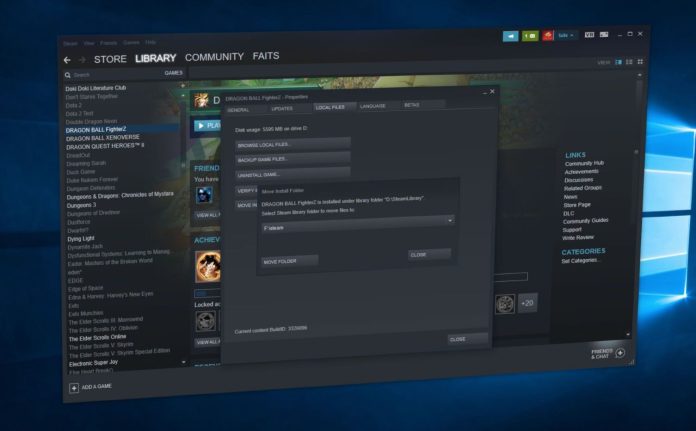
Einige verwandte Schlüsselwörter, nach denen die Leute zum Thema suchen Steam-Spiele auf ein anderes Laufwerk verschieben (ohne erneutes Herunterladen)
#SteamSpiele #auf #ein #anderes #Laufwerk #verschieben #ohne #erneutes #Herunterladen
Weitere Informationen zu Schlüsselwörtern Steam-Spiele auf ein anderes Laufwerk verschieben (ohne erneutes Herunterladen) auf Bing anzeigen
Die Anzeige von Artikeln zum Thema Steam-Spiele auf ein anderes Laufwerk verschieben (ohne erneutes Herunterladen) ist beendet. Wenn Sie die Informationen in diesem Artikel nützlich finden, teilen Sie sie bitte. vielen Dank.
